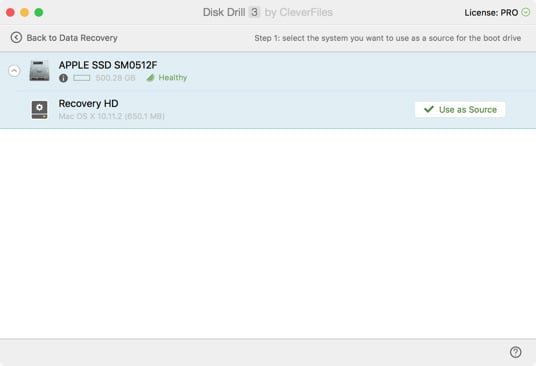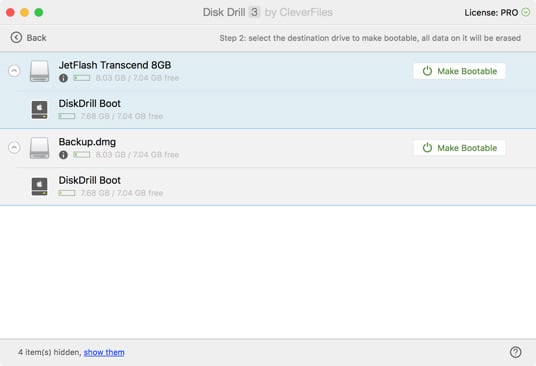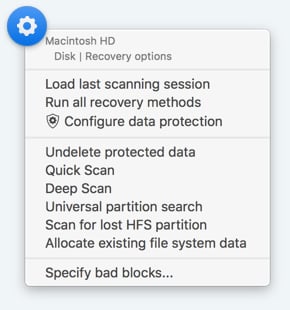De gegevensherstel bootdisk van Disk Drill is ook een ideale oplossing in het geval systemen met verwijderde bestanden die hersteld moeten worden falen bij het booten van op de interne schijf. Eens je Mac USB bootable schijf is gecreëerd ben je klaar om de gegevens te herstellen.
Hoe een Bootdisk te maken voor Mac OS X
Disk Drill 6 kan nu je eigen bootable Mac OS X USB schijven creëren voor gegevensherstel. De kans bestaat dat de Mac met de schijf waar de data van verloren is gegaan kan opstarten vanaf de gecreëerde startschijf. Wij raden officieel aan om je gegevensherstel ENKEL uit te voeren op je startup schijf wanneer je mac opgestart is van op een andere schijf, met externe docking stations, of de eigen bootable gegevensherstel-freeware van Disk Drill. OS X 10.8.5-11 is vereist als bron van systeembestanden.